
时间:2020-10-31 06:55:40 来源:www.win10xitong.com 作者:win10
常常会有一些用户在使用电脑系统的时候遇到了Win10系统还原教程问题,想必我们大家以后也可能会遇到Win10系统还原教程的情况,要是你想自己学习一下解决Win10系统还原教程的方法,小编现在直接给大家说说这个解决步骤:1、按 Win + R 组合键,打开运行,并输入:control 命令,确定或回车,可以快速打开控制面板。然后切换到类别的查看方式,再点击调整计算机的设置下系统和安全;2、接着点击备份和还原下的从备份还原文件即可很简单的搞定了。接下来我们就一起来看看Win10系统还原教程详细的详尽处理办法。
1、按 Win + R 组合键,打开运行,并输入:control 命令,确定或回车,可以快速打开控制面板。然后切换到类别的查看方式,再点击调整计算机的设置下系统和安全;
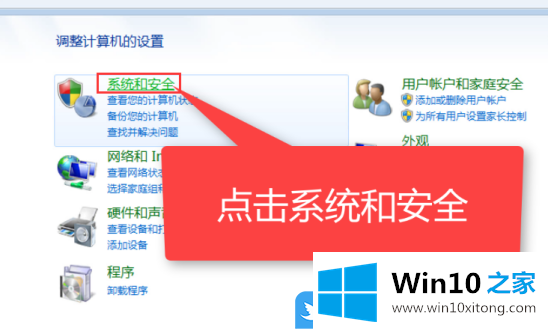
2、接着点击备份和还原下的从备份还原文件;
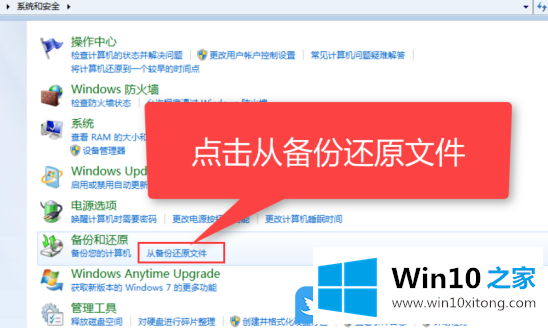
3、点击系统还原(撤消最近对系统所做的更改,但保持文档、图片和音乐等文件不变,这样做可能会删除最近安装的程序和驱动程序。)下的打开系统还原;
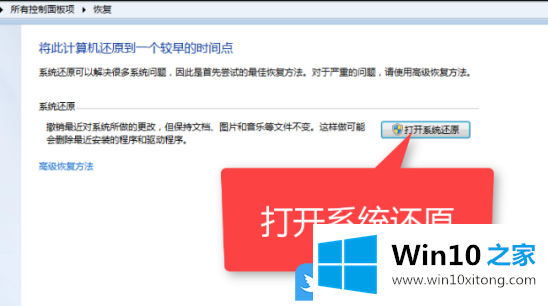
4、系统还原窗口,还原系统文件和设置下,可以选择推荐的还原和选择另一还原点,确定好之后,点击下一步;
PS:如果你当前使用的win7系统之前没有备份过系统的话,是无法还原的
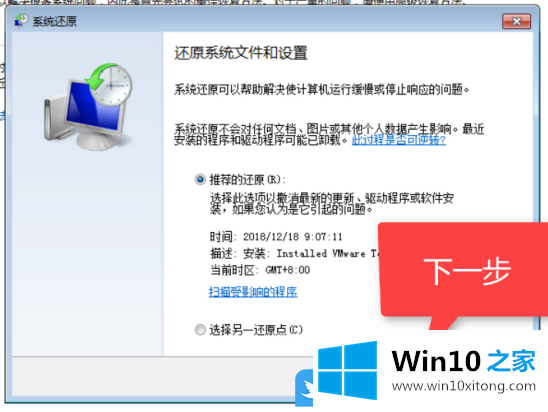
5、请稍候,正在还原 Windows 文件和设置,系统还原正在初始化;

6、系统还原成功,第一次进入桌面的时候,就会提示系统还原已成功完成,点击关闭即可;
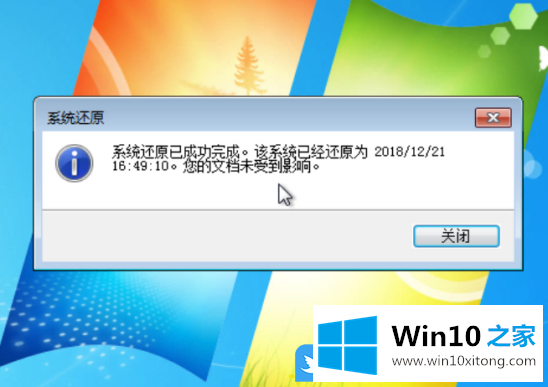
Win10系统还原方法
1、按 Win + i 组合键,打开Windows 设置,搜索框可以查找设置,也可以直接找到并点击更新和安全(Windows 更新、恢复、备份);
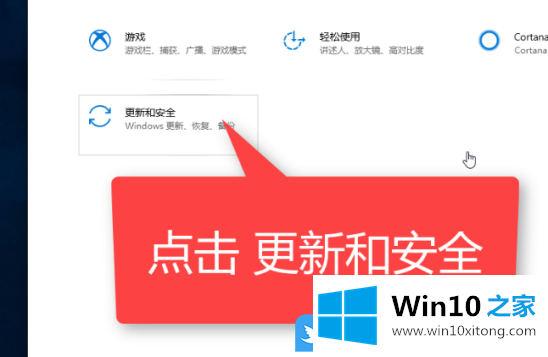
2、更新和安全主页设置窗口,点击左侧的恢复,右侧点击恢复重置此电脑下的开始;
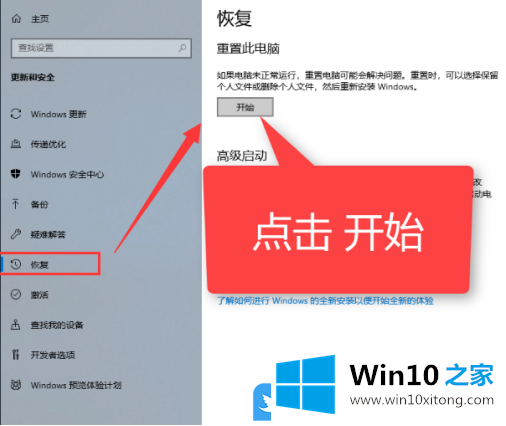
3、初始化这台电脑窗口,根据自己的需要,选择仅删除我的文件,还是删除文件并清理驱动器,这里我们可以选择仅删除我的文件;
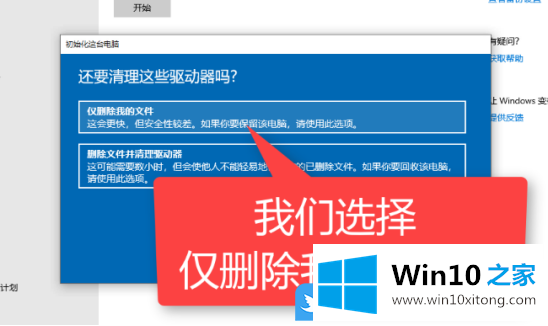
4、初始化电脑,需要点时间,大家可以做点别的事情,耐心等待进入系统即可;
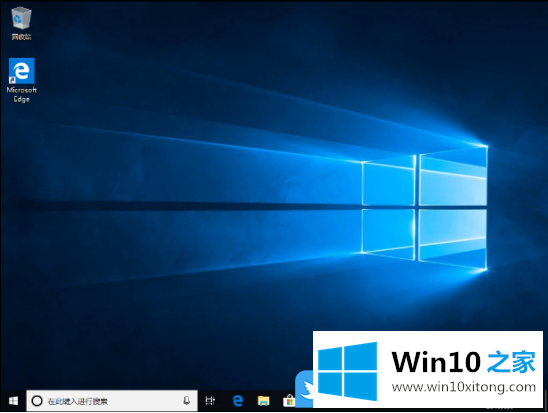
使用白云一键重装系统的备份还原功能(已支持:XP/win7/win8/win10)
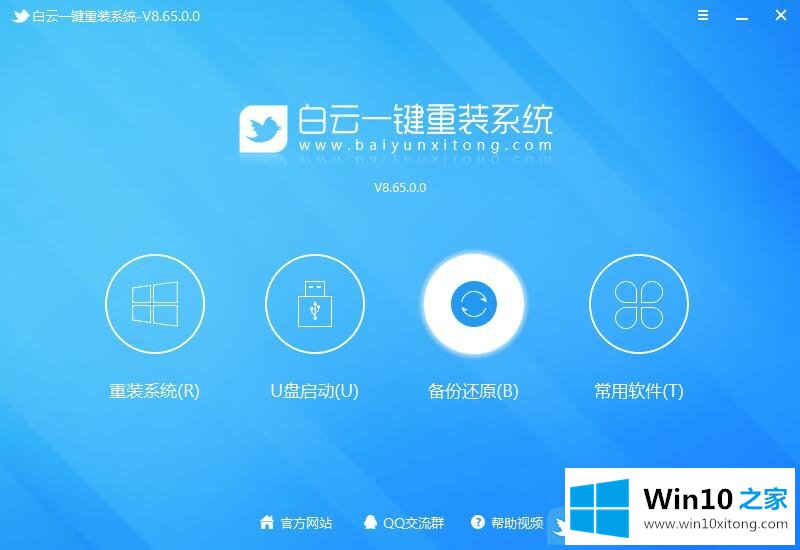
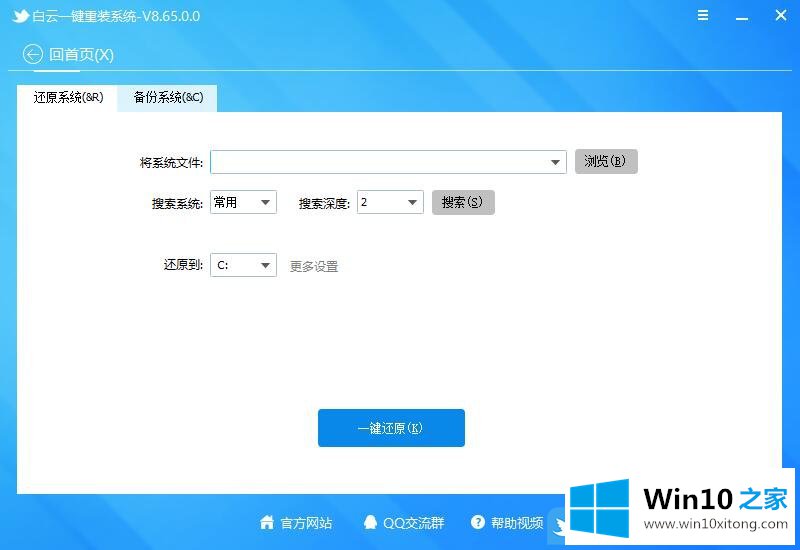
以上就是Win7/Win10系统还原教程|系统自带备份还原系统方法文章。
有关Win10系统还原教程的详尽处理办法的内容在以上文章中就非常清楚的讲解了,如果还不能解决,我们可以用重装系统这个万能方法解决,如果你需要下载系统,可以继续关注本站。